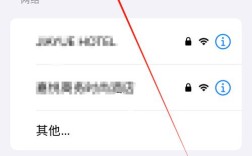要进入centos系统,可以通过多种方式,包括命令行登录、远程登录以及图形界面登录,以下是详细的步骤和解释:
通过命令行登录
1、本地登录:
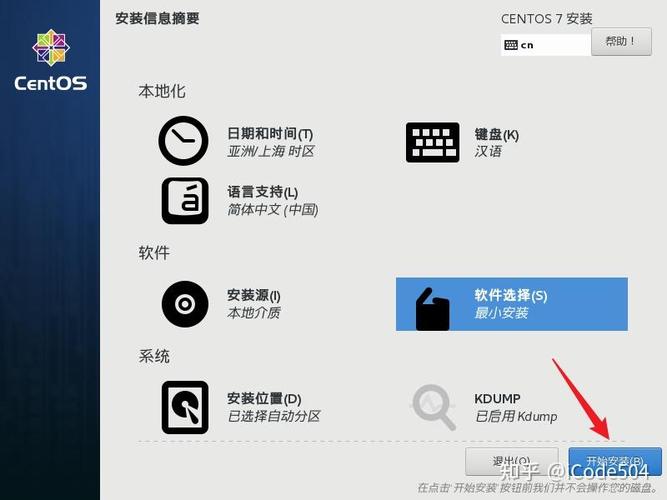
在启动时,当看到localhost login:提示符后,输入用户名(默认情况下是root),然后按回车键。
接下来会提示输入密码,注意密码输入时不会显示字符,输入完密码后,按回车键。
如果用户名和密码正确,系统将登录并显示命令提示符,如[root@localhost ~]#或$,这表示你已经成功登录到CentOS系统。
2、远程登录(SSH):
SSH(Secure Shell)是一种网络协议,用于安全地访问远程计算机,通过SSH,可以从另一台计算机远程登录到CentOS系统。
在本地计算机上打开终端或命令提示符,输入以下命令:ssh username@remote_ip,其中username是远程CentOS系统上的用户名,remote_ip是远程CentOS系统的IP地址。
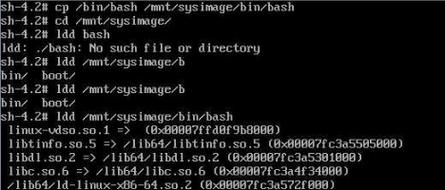
按回车键后,系统会提示输入密码,输入正确的密码后,即可远程登录到CentOS系统。
通过图形界面登录
1、直接登录:
如果CentOS系统已安装图形用户界面(GUI),可以直接在启动时选择图形界面进行登录。
在登录界面上,输入用户名和密码,然后点击“登录”按钮。
2、从命令行切换到图形界面:
如果当前处于命令行界面,但想切换到图形界面,可以输入startx命令。

这将启动X Window System,并尝试加载可用的图形界面,如果系统已安装图形界面软件包(如GNOME或KDE),则将进入图形界面。
常见问题及解答
1、如何修改CentOS的默认运行级别以开机进入命令行模式?
可以使用systemctl setdefault multiuser.target命令来设置CentOS默认进入命令行模式,这将使得每次开机时,系统都会进入多用户文本模式而非图形界面。
2、如何在CentOS中添加新用户?
可以使用useradd命令来添加新用户,要添加一个名为newuser的用户,可以在命令行中输入sudo useradd newuser,可以使用passwd newuser命令为新用户设置密码。
操作可能需要管理员权限才能执行,在进行任何更改之前,请确保您具有足够的权限和知识以避免不必要的问题,对于生产环境中的服务器,请谨慎操作并遵循最佳实践以确保系统的安全性和稳定性。